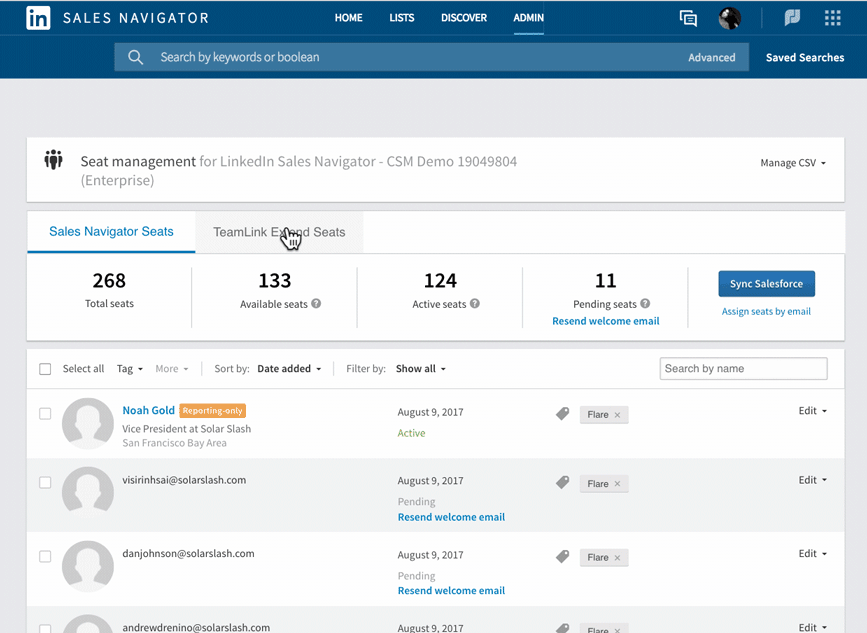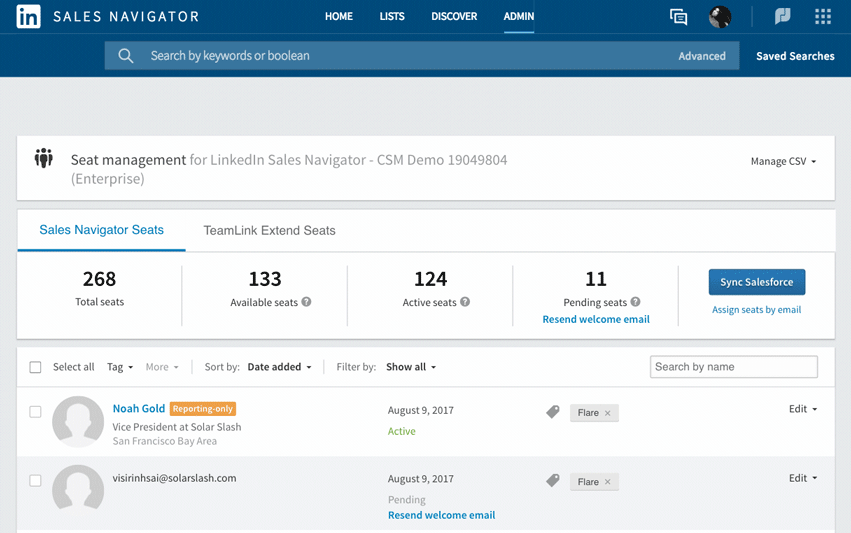Observação:
Disponível apenas para a edição Sales Navigator Enterprise, podendo ser gerenciado apenas por administradores.
As licenças do TeamLink Extend permitem que as empresas aumentem sua rede do TeamLink ao adicionar as redes de usuários que não precisam utilizar todas as funcionalidades da licença do Sales Navigator.
Como acessar a Gestão de licenças
- No Sales Navigator, posicione o cursor em Administrador, no alto da página, e selecione Gestão de licenças no menu suspenso.
Atribuir licenças por e-mail
- Na página Gestão de licenças, selecione a guia Licenças do TeamLink Extend.
- Clique em Atribuir licenças por e-mail.
- Siga as instruções para concluir a atribuição de licenças.
- Clique em Atribuir.
Atribuir licenças importando arquivos CSV
Para criar um novo arquivo CSV, preencha este modelo.
1. Preencha as colunas abaixo:
- primary_email_address: é o e-mail do titular da licença. Ele deve ser igual ao e-mail associado à conta do titular da licença no LinkedIn.com.
- license_sales_status: é o status da licença do titular da mesma (ativo ou inativo).
- license_teamlinkextend_status: esta coluna está disponível apenas para o Sales Navigator Enterprise. Você precisará adicionar esta coluna ao modelo do arquivo, caso queira adicionar licenças do TeamLink Extend.
2. Na página Gestão de licenças, clique no menu suspenso Gerenciar CSV.
3. Clique em Importar e selecione o arquivo CSV a ser carregado. Caso a opção Importar esteja esmaecida e não disponível, um outro administrador está usando a conta para carregar um arquivo CSV ao mesmo tempo.
O que acontece em seguida
Os administradores podem visualizar o status dos convites do TeamLink Extend enviados:
- Na página Gestão de licenças, selecione a guia Licenças do TeamLink Extend.
- Pesquise e selecione os usuários a serem visualizados. Na linha de cada usuário, você pode visualizar o status do convite para o TeamLink Extend e reenviar o e-mail de boas-vindas.
Os usuários podem alterar as configurações do TeamLink Extend:
- Basta clicar na foto de perfil do LinkedIn.com no canto superior direito.
- Em seguida, abrir a seção Configurações e privacidade.
- Na seção Assinaturas, clicar em Alterar, junto a TeamLink Extend, e alterar as configurações do TeamLink Extend.